Как открыть недавно закрытые вкладки в браузере Brave
Вы когда-нибудь случайно закрывали вкладки с важными вещами? Возможно, это был отличный пост в блоге, который вы читали, вкладка, воспроизводящая видео на Youtube, или что-то еще. Возможно, это произошло из-за неправильного щелчка или, может быть, вы были забывчивы.
К сожалению, это иногда случается с лучшими из нас. К счастью, вы можете снова открыть недавно закрытые вкладки в браузерах. Вы можете повторно открывать недавно закрытые вкладки и окна в браузере Brave.
Программы для Windows, мобильные приложения, игры - ВСЁ БЕСПЛАТНО, в нашем закрытом телеграмм канале - Подписывайтесь:)
Браузер Brave — это удобный браузер, в котором приоритет отдается удобству пользователей и конфиденциальности данных. У него есть несколько замечательных функций, которые заставили меня отказаться от старого браузера и начать использовать его. При использовании я допустил несколько ошибок, например, случайно закрыл важные вкладки. Но хорошая часть заключалась в том, что я мог немедленно исправить свою ошибку.
В этом посте мы поговорим о повторном открытии недавно закрытых вкладок в браузере Brave, чтобы помочь людям понять, что они могут закрыть вкладки и при этом вернуться к ним.
Повторное открытие закрытых вкладок может помочь вам вернуться туда, где вы остановились. Весь процесс прост и похож на большинство операций в браузере.
Параметр «Недавно закрытое окно»
Учитывая, как часто все мы закрываем вкладки, которые не хотим, было бы разумно научиться открывать их снова, если вы когда-нибудь окажетесь в таком положении. Это простой трехэтапный процесс, который сэкономит ваше время и усилия.
Вот шаги, чтобы открыть недавно закрытые вкладки в браузере Brave.:
- Запуск Браузер Brave на компе.
- Щелкните правой кнопкой мыши на Панель вкладок место для контекстного меню.
- Выбирать Снова открыть закрытое окно вариант из списка.

Откроется последняя вкладка или окно, которое вы просматривали. Если вы продолжите выбирать ту же опцию из контекстного меню, она будет последовательно открывать закрытые вкладки/окна в браузере.
В качестве альтернативы. мы можем использовать сочетание клавиш браузера Brave. Нажмите одновременно клавиши Ctrl/Cmd + Shift + T, и откроется недавно закрытая вкладка. Вы можете продолжать делать это, чтобы повторно открывать недавно закрытые вкладки, и браузер будет открывать их последовательно в порядке, обратном закрытию.
Откройте снова, используя меню «История».
Вкладка «Недавно закрытые» находится отдельно в меню «История» браузера Brave. Мы можем посетить, проверить и снова открыть необходимые вкладки и окна из браузера.
Мы также можем открыть недавно закрытые вкладки, просмотрев историю вашего браузера. Просмотрите историю своего браузера и найдите закрытые вкладки, после чего вы сможете снова посетить их.
Вот шаги, чтобы снова открыть закрытые вкладки, используя историю браузера Brave.:
- Запуск Храбрый компьютерный браузер.
- Нажать на Более
 для меню опций.
для меню опций. - Выберите История меню для расширения.
- Нажать на недавно закрытый вариант из подменю.
 Он отобразит список всех недавно закрытых окон и вкладок.
Он отобразит список всех недавно закрытых окон и вкладок. - Выбрать нужное окно или вкладка чтобы снова открыть в браузере Brave.

Кроме того, вы можете получить доступ к истории просмотров, нажав Ctrl + H, а затем открыв вкладку, которую хотите открыть. Это поможет снова открыть любой веб-сайт, который вы закрыли в прошлом, без соблюдения последовательности.
Итог: Brave повторно открывает закрытые вкладки
Браузер Brave — отличная замена таким браузерам, как Google Chrome и Apple Safari. По сравнению с конкурентами он имеет ряд преимуществ. Мы стремимся максимально плавно перейти с других браузеров на Brave для тех, кто недавно перешел на Brave.
Я знаю, что это может разочаровать и мгновенно испортить вам настроение. Но не о чем беспокоиться, вы можете мгновенно открыть недавно закрытые вкладки, выполнив шаги, упомянутые в этом посте. Вы даже можете использовать сочетание клавиш, и ваши вкладки вернутся!
Если вы боитесь потерять важные вкладки, мы настоятельно рекомендуем добавить ссылки в закладки и добавить их в список закладок Brave. Это помогает без стресса добавлять закладки и управлять ими.
Таким образом, если у вас возникли проблемы с закрытием вкладок по ошибке и потерей важных данных при использовании браузера Brave, я надеюсь, что эта статья помогла вам быстро открыть вкладки и окна.
Наконец, если у вас есть какие-либо мысли о том, как снова открыть недавно закрытые вкладки в браузере Brave, не стесняйтесь заглянуть ниже поле для комментариев.
Программы для Windows, мобильные приложения, игры - ВСЁ БЕСПЛАТНО, в нашем закрытом телеграмм канале - Подписывайтесь:)

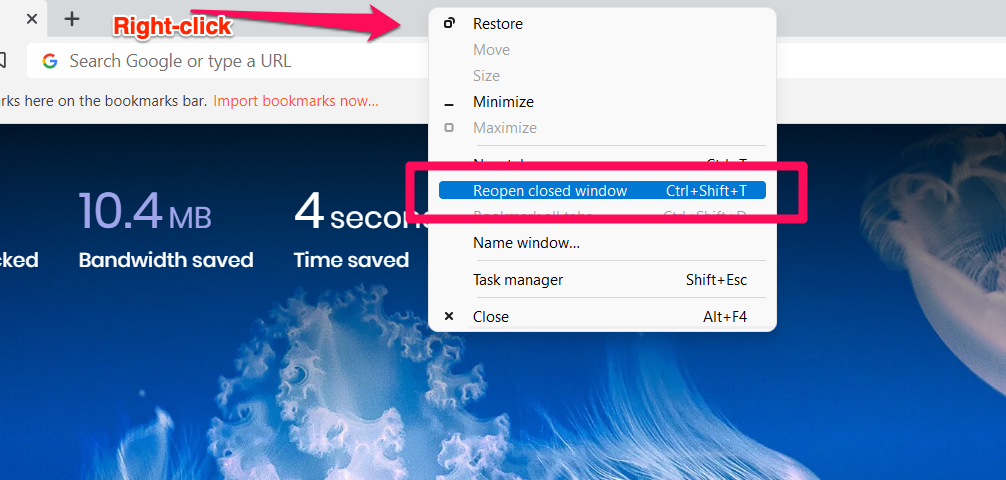
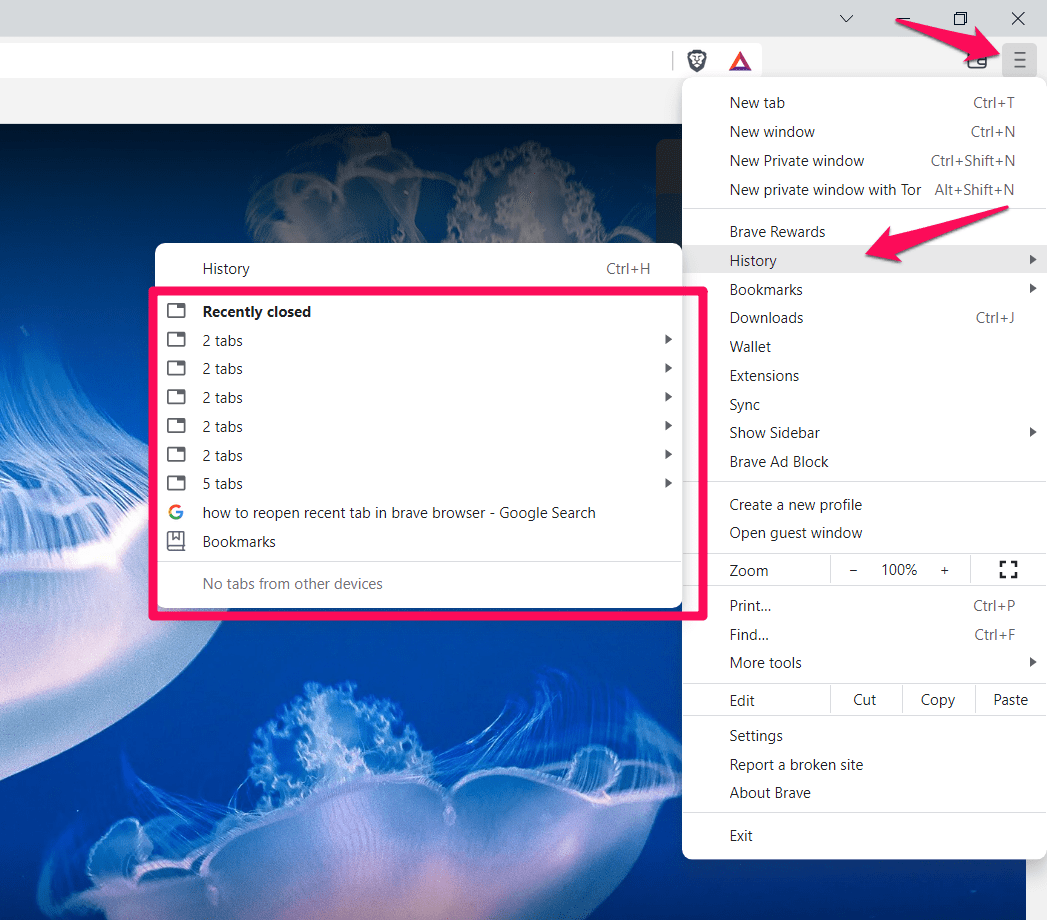 Он отобразит список всех недавно закрытых окон и вкладок.
Он отобразит список всех недавно закрытых окон и вкладок.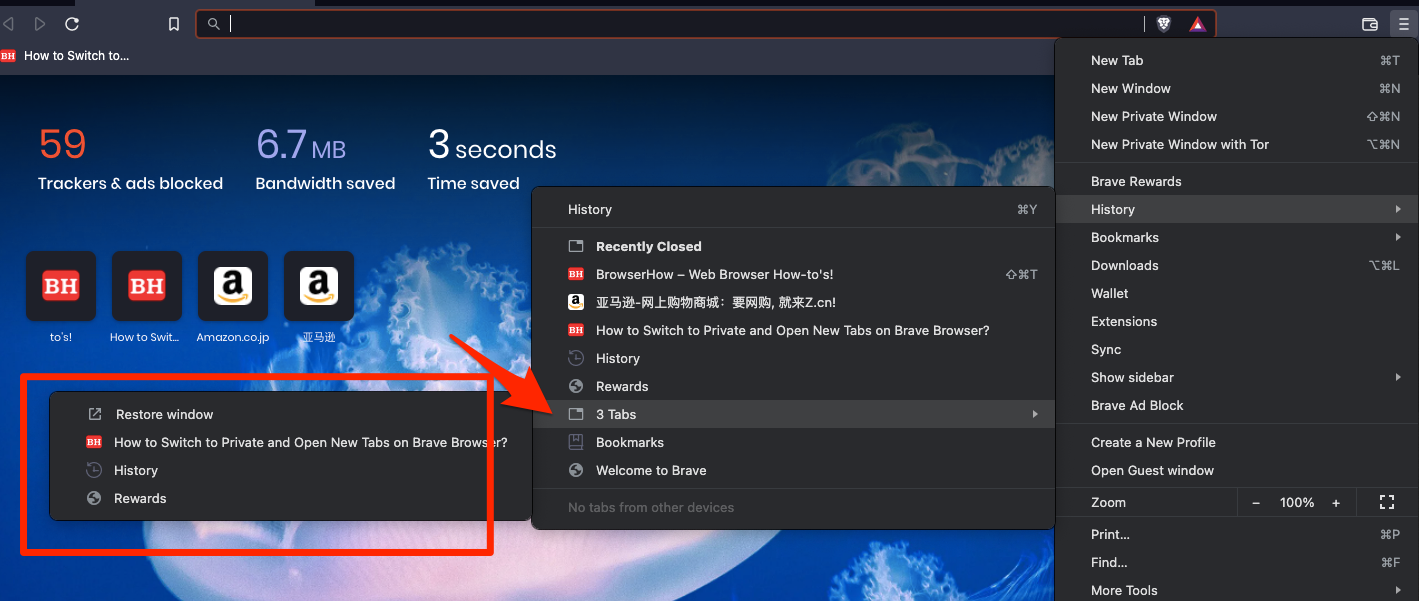


![6+ лучших интернет-браузеров для Roku в 2021 году [Must Try]](https://bnar.ru/wp-content/uploads/2021/06/smart-tv-with-remote-feat-1920x1277-768x511.jpg)


